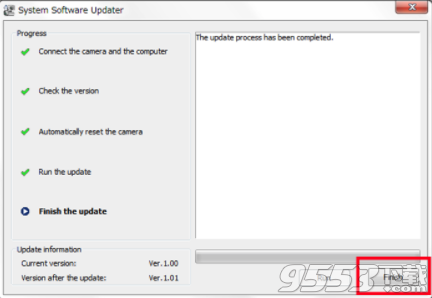- 软件大小:185MB
- 软件语言:简体中文
- 软件类型:国产软件
- 软件类别:系统其它
- 更新时间:2019-11-15
- 软件授权:免费版
- 官方网站://www.9553.com
- 运行环境:XP/Win7/Win8/Win10
- 标签:固件升级 索尼固件
1.3GB/简体中文/6
三星SSD官方更新工具(Samsung Portable SSD Software) v1.6.7.50 最新版
6.20MB/简体中文/7.5
天邑TY1208-Z晶晨S905L-S905M2芯片第三方破解刷机线刷固件
300MB/简体中文/8
813.7MB/简体中文/6.7
1.47GB/简体中文/7.5
HDR-AS300 Ver1.01固件升级工具是一款很棒的索尼固件升级工具,它主要是帮助用户对索尼HDR-AS300固件快速升级,其升级教程如下,欢迎下载!

- 在安卓8的PlayMemories Mobile上增加远程电源功能
- 提升整机的稳定性
* 请一并升级对应的实时监控器“RM-LVR3”,升级方法,请参考RM-LVR3固件升级页面
确认相机是否需要升级固件(确认固件版本)
请按以下步骤操作来确认固件的版本,如果固件版本已经是Ver.1.01,不需要进行升级。
按UP键或DOWN键,选择[MENU]-[SETUP]-[CONFG]-[VER.],然后按REC/ENTER键。
下载升级文件之前,除照相机之外还需要做好下列准备工作。
操作系统
【Windows 】
[支持的操作系统]
Windows 10
Windows 8.1
Windows 7 SP1
[其他系统需求]
- 硬盘空间: 500MB或更高
- 内存: 512MB或更高
* 升级固件前请关闭所有其他应用程序
* 升级前请关闭电脑的睡眠模式
其他要求
*电源
充满电的NP-BX1
注意: 只有电池电量在3格或以上时,才可进行固件升级操作。我们推荐使用充满
电的电池。
*随机附带的USB连接线
注意: 如果使用市场上购买的其它USB连接线,无法保证升级效。
- 进行固件升级时,请使用充满电的电池。
- 固件升级过程中请不要取出电池或断开电源连接,否则可能对相机进行永久性的损坏。
1. 下载升级文件
点击下载以下相应的文件
请将下载的文件保存在您计算机的桌面上。(推荐)
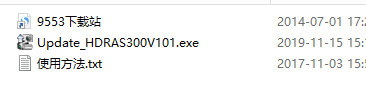
对于Windows 10/8.1 的用户:根据初始设置的IE,更新的文件将保存在[下载]文件夹中。从开始屏幕上点击[桌面],通过使用浏览器找到下载的文件在[下载]文件夹中。
2. 开始固件升级
关闭所有正在运行的程序
双击下载的文件
固件升级开始(图1)
图1
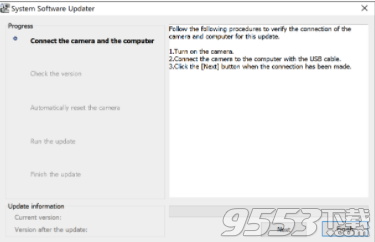
3. 连接相机与电脑
*请先移除相机内的存储卡
1. 通过随机附带的USB连接线连接相机与电脑。
如果电脑不能识别设备,“不能找到可升级的设备”字样会显示在电脑端。
尝试以下步骤:
-断开USB连接,重新连接。
-如果电脑有多个USB接口,请换一个尝试。
2. 此时,请确认您电脑右下角任务栏中出现的图标。
3. 点击 [下一步] ,图2会出现在电脑屏幕上
注意:从现在起至升级完成前,切勿中断设备的电源。
图2
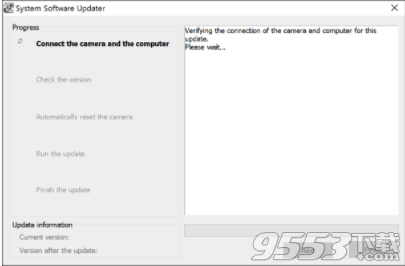
4. 确认固件升级的必要性
1. 确认屏幕上后,点击[下一步]。当前固件版本和升级后的版本会出现在
左下角的屏幕上(图 3)
2. 确认[当前版本]是[Ver.1.00],点击 [下一步]。
注意: 如果出现图4的显示, 则无升级到必要。按照升级软件的提示,请终止USB连接并点击 [Finish]。 关闭相机电源,取出电池,然后重新开机。
图3 需要进行升级
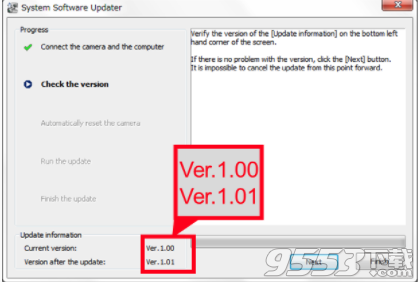
图4 无需进行升级
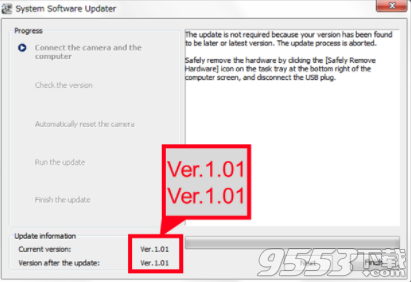
5. 重启相机
出现以下画面
图 5
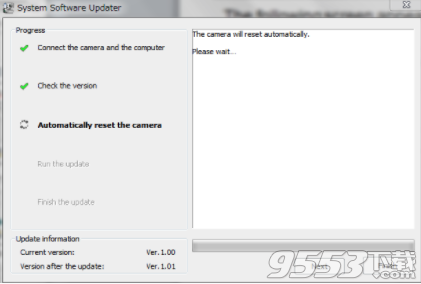
6. 开始升级
1. 复位之后,将重新连接相机,图6的画面将出现。
2. 点击 [运行]开始升级,升级进度条将在升级时出现。(大约15分钟)。
图6
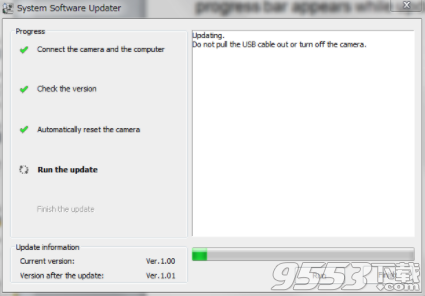
注意:升级时切勿关闭相机电源或者中断USB连接。
7. 完成升级
升级完成,摄像机会自动重启。
请确认摄像机开机,并且LCD屏再次显示,图7所示,点击[完成],
然后点击电脑右下角的USB连接图标,断开连接。
图7